Yazar:
Charles Brown
Yaratılış Tarihi:
5 Şubat 2021
Güncelleme Tarihi:
1 Temmuz 2024
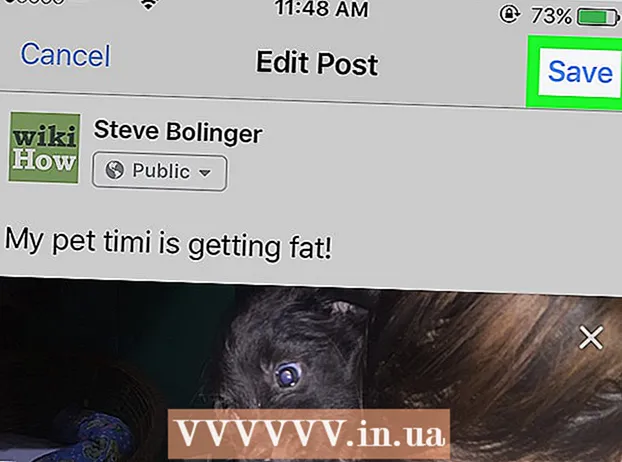
İçerik
- Adım atmak
- Yöntem 1/3: Fotoğraflı yeni bir mesaj oluşturun
- Yöntem 2/3: Yoruma fotoğraf ekleyin
- Yöntem 3/3: Bir fotoğraf eklemek için yayınınızı düzenleyin
Bu wikiHow makalesi, Facebook'taki gönderilerinize ve yorumlarınıza nasıl resim ekleyeceğinizi öğretir.
Adım atmak
Yöntem 1/3: Fotoğraflı yeni bir mesaj oluşturun
 Facebook aç. Cep telefonunuzda bu, ana ekranda (iPhone veya iPad) veya uygulama çekmecesinde (Android) beyaz bir "F" harfi bulunan mavi simgedir. Bir bilgisayarda https://www.facebook.com adresine gidin ve kullanıcı adınız ve şifrenizle giriş yapın.
Facebook aç. Cep telefonunuzda bu, ana ekranda (iPhone veya iPad) veya uygulama çekmecesinde (Android) beyaz bir "F" harfi bulunan mavi simgedir. Bir bilgisayarda https://www.facebook.com adresine gidin ve kullanıcı adınız ve şifrenizle giriş yapın.  Aklınızda ne var? Öğesine dokunun veya tıklayın..
Aklınızda ne var? Öğesine dokunun veya tıklayın.. - Başka birinin sayfasına gönderi yayınladığınızda, tıklayın veya dokunun Bir şey yaz (arkadaşının adı) sayfanın en üstünde.
 Fotoğraf / Video'ya tıklayın veya dokunun. Bu, metin kutusunun hemen altındadır.
Fotoğraf / Video'ya tıklayın veya dokunun. Bu, metin kutusunun hemen altındadır.  Bir fotoğraf seçin.
Bir fotoğraf seçin.- Akıllı telefon veya tablette: Eklemek istediğiniz fotoğrafa ve ardındanöğesine dokunun. hazır ekranın sağ üst köşesinde. Birden fazla fotoğraf seçmek için istediğiniz kadar fotoğrafa dokunun.
- Bilgisayarda: Eklemek istediğiniz fotoğrafı tıklayın ve Açık ekranınızın sağ alt köşesinde. Birden fazla fotoğraf seçmek için Ctrl (Windows) veya ⌘ Komut (Mac) tıkladığınızda.
 Şehir'e tıklayın veya dokunun. Mesajınız ve fotoğraflarınız şimdi görünecek.
Şehir'e tıklayın veya dokunun. Mesajınız ve fotoğraflarınız şimdi görünecek.
Yöntem 2/3: Yoruma fotoğraf ekleyin
 Facebook aç. Cep telefonunuzda bu, ana ekranda (iPhone veya iPad) veya uygulama çekmecesinde (Android) beyaz bir "F" harfi bulunan mavi simgedir. Bir bilgisayarda https://www.facebook.com adresine gidin ve kullanıcı adınız ve şifrenizle giriş yapın.
Facebook aç. Cep telefonunuzda bu, ana ekranda (iPhone veya iPad) veya uygulama çekmecesinde (Android) beyaz bir "F" harfi bulunan mavi simgedir. Bir bilgisayarda https://www.facebook.com adresine gidin ve kullanıcı adınız ve şifrenizle giriş yapın. - Başka birinin Facebook gönderisine kendi fotoğraf yorumunuzla yanıt vermek için bu yöntemi kullanın.
 Fotoğraf eklemek istediğiniz gönderiye gidin. Bu, kendi zaman çizelgenizde veya haber akışınızda görünen bir gönderide olabilir.
Fotoğraf eklemek istediğiniz gönderiye gidin. Bu, kendi zaman çizelgenizde veya haber akışınızda görünen bir gönderide olabilir. - Yayınınızda gönderiyi bulamazsanız, profiline gitmek için ekranın üst kısmındaki arama çubuğuna arkadaşınızın adını yazın. Burada bulmak daha kolay olmalı.
 Yorum yaz… seçeneğine dokunun veya tıklayın. Bu, gönderinin mevcut yanıtlarının altında normalde kendi yanıtınızı yazacağınız alandır.
Yorum yaz… seçeneğine dokunun veya tıklayın. Bu, gönderinin mevcut yanıtlarının altında normalde kendi yanıtınızı yazacağınız alandır.  Yorumunuzu yazın. Fotoğrafınızla yazı yazmak istemiyorsanız bu adımı atlayabilirsiniz.
Yorumunuzu yazın. Fotoğrafınızla yazı yazmak istemiyorsanız bu adımı atlayabilirsiniz.  Fotoğraf simgesine dokunun veya tıklayın. Bu, bir kameraya benzeyen metin kutusundaki simgedir.
Fotoğraf simgesine dokunun veya tıklayın. Bu, bir kameraya benzeyen metin kutusundaki simgedir.  Bir fotoğraf seçin.
Bir fotoğraf seçin.- Akıllı telefon veya tablette: Eklemek istediğiniz fotoğrafa ve ardındanöğesine dokunun. hazır ekranın sağ üst köşesinde.
- Bilgisayarda: Eklemek istediğiniz fotoğrafı tıklayın ve Açık ekranınızın sağ alt köşesinde.
 Fotoğraf yorumunuzu yayınlayın. Bilgisayarda ⏎ Dönüş Mac'te veya ↵ Girin Windows'ta. Cep telefonunda, ekranın sağ alt tarafındaki gönder simgesine dokunun (kağıt uçağa benzer). Fotoğrafınız daha sonra görünecektir.
Fotoğraf yorumunuzu yayınlayın. Bilgisayarda ⏎ Dönüş Mac'te veya ↵ Girin Windows'ta. Cep telefonunda, ekranın sağ alt tarafındaki gönder simgesine dokunun (kağıt uçağa benzer). Fotoğrafınız daha sonra görünecektir.
Yöntem 3/3: Bir fotoğraf eklemek için yayınınızı düzenleyin
 Facebook aç. Cep telefonunuzda bu, ana ekranda (iPhone veya iPad) veya uygulama çekmecesinde (Android) beyaz bir "F" harfi bulunan mavi simgedir. Bir bilgisayarda https://www.facebook.com adresine gidin ve kullanıcı adınız ve şifrenizle giriş yapın.
Facebook aç. Cep telefonunuzda bu, ana ekranda (iPhone veya iPad) veya uygulama çekmecesinde (Android) beyaz bir "F" harfi bulunan mavi simgedir. Bir bilgisayarda https://www.facebook.com adresine gidin ve kullanıcı adınız ve şifrenizle giriş yapın. - Kendi Facebook'unuzda zaten bir fotoğraf eklemek istediğiniz bir mesaj gönderdiyseniz bu yöntemi kullanın.
 Düzenlemek istediğiniz gönderiyi bulun. Bunları, gönderilerinizin kronolojik sırayla (en yenisi en üstte) listelendiği kendi zaman çizelgenizde bulabilirsiniz. Buraya ulaşmak için sayfanın sol üst köşesindeki profil resminize tıklayın.
Düzenlemek istediğiniz gönderiyi bulun. Bunları, gönderilerinizin kronolojik sırayla (en yenisi en üstte) listelendiği kendi zaman çizelgenizde bulabilirsiniz. Buraya ulaşmak için sayfanın sol üst köşesindeki profil resminize tıklayın.  Gönderinizin sağ üst köşesindeki oka dokunun veya tıklayın.
Gönderinizin sağ üst köşesindeki oka dokunun veya tıklayın. Mesajı düzenle'yi seçin.
Mesajı düzenle'yi seçin. Fotoğraf / Video'ya dokunun veya tıklayın. Bilgisayar kullanıyorsanız, bu, mesajın sol alt tarafındaki kameraya benzeyen simgedir.
Fotoğraf / Video'ya dokunun veya tıklayın. Bilgisayar kullanıyorsanız, bu, mesajın sol alt tarafındaki kameraya benzeyen simgedir.  Bir fotoğraf seçin.
Bir fotoğraf seçin.- Akıllı telefon veya tablette: Eklemek istediğiniz fotoğrafa ve ardındanöğesine dokunun. hazır ekranın sağ üst köşesinde. Birden fazla fotoğraf seçmek için istediğiniz kadar fotoğrafa dokunun.
- Bilgisayarda: Eklemek istediğiniz fotoğrafı tıklayın ve Açık ekranınızın sağ alt köşesinde. Birden fazla fotoğraf seçmek için Ctrl (Windows) veya ⌘ Komut (Mac) tıkladığınızda.
 Şehir'e dokunun veya tıklayın. Bir akıllı telefon veya tablet kullanıyorsanız, ekranın sağ üst köşesindedir. Fotoğraf (lar) şimdi orijinal mesajınızla birlikte görünecektir.
Şehir'e dokunun veya tıklayın. Bir akıllı telefon veya tablet kullanıyorsanız, ekranın sağ üst köşesindedir. Fotoğraf (lar) şimdi orijinal mesajınızla birlikte görünecektir.



